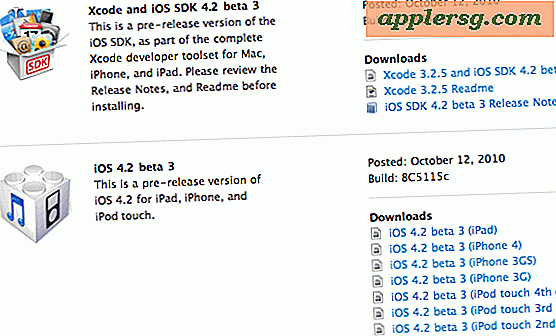Aktivér Safari Skjult Debug Menu i Mac OS X

Safari har en skjult "Debug" -menu, der indeholder nogle ekstra funktioner til debugging af browseren, herunder stress- og belastningstest, prøveudtagning, javascript fejl logging, evnen til bevidst at kollidere en side og meget mere. Forudsat for Safari-udviklere, er Debug-menuen forskellig fra Developer-menuen, som er gearet mere til webudviklere, selvom der findes et par muligheder i Debug-menuen, som generelle webudviklere også kunne finde nyttige, især avancerede cache-valg og CSS-animation kontroller. Hvis dette lyder forvirrende, skal du bare aktivere dem begge og pusse rundt, og du vil hurtigt se forskellene.
Sådan aktiverer du den skjulte Debug-menu i Safari til Mac OS X ved hjælp af en standardkommandostreng i terminalen.
Sådan aktiveres Safari's Skjulte Debug Menu på Mac
Dette fungerer i alle versioner af Safari i næsten alle versioner af OS X, fra alle moderne udgaver til de fleste tidligere versioner også:
- Afslut Safari i OS X
- Start Terminal fra / Applications / Utilities / og indtast følgende standard kommandoen skrive kommando nøjagtigt:
- Træk tilbage, og genstart Safari
defaults write com.apple.Safari IncludeInternalDebugMenu 1
Menuen "Fejlfinding" vil være synlig helt til højre i Safaris menulinjevalg.

Hvis du vil deaktivere menuen, skal du gå tilbage til Terminal og skrive:
defaults write com.apple.Safari IncludeInternalDebugMenu 0
Igen skal du genstarte Safari for at få ændringer til at træde i kraft.
Vi har slået rundt i menuen Fejlfinding, før vi stopper automatisk forfriskning i Safari ved at deaktivere multi-proces-vinduer, der ikke længere er nødvendige med den nyeste version af Safari.

Generelt rettet mod udviklere, Safari debugging og webarbejdere, har Debug-menuen mange funktioner, som også kan være nyttige for mere avancerede Safari-brugere.